સામગ્રીઓનું કોષ્ટક
એક્સેલમાં કોષમાં ડુપ્લિકેટ શોધવા અને કાઢી નાખવાની ત્રણ રીતો છે. ફક્ત તમારા માટે શ્રેષ્ઠ કામ કરે તે પસંદ કરો.
જ્યારે તે ડુપ્લિકેટ મૂલ્યો અથવા પંક્તિઓ દૂર કરવાની ચિંતા કરે છે, ત્યારે Microsoft Excel વિવિધ વિકલ્પોની શ્રેણી ઓફર કરે છે. પરંતુ જ્યારે આપેલ કોષમાં સમાન ટેક્સ્ટને દૂર કરવાની વાત આવે છે, ત્યારે એક્સેલ પ્રદાન કરે છે... કંઈ નહીં. કોઈ સાધન નથી, કોઈ વિશેષતા નથી, કોઈ સૂત્રો નથી, કંઈ નથી. શું તે આપણને અમારું લક્ષ્ય હાંસલ કરતા અટકાવશે? કોઈ પણ સંજોગોમાં નહીં. જો એક્સેલમાં આપણને જોઈતું ફંક્શન ન હોય, તો ચાલો આપણું પોતાનું લખીએ :)
એક્સેલ સેલમાં પુનરાવર્તિત શબ્દો કેવી રીતે દૂર કરવા
સમસ્યા<2

કોષમાં ડુપ્લિકેટને દૂર કરવા માટે વપરાશકર્તા-વ્યાખ્યાયિત કાર્ય
કોષમાં ડુપ્લિકેટ ટેક્સ્ટને દૂર કરવા માટે, તમે નીચેના વપરાશકર્તા-વ્યાખ્યાયિત કાર્ય (UDF) નો ઉપયોગ કરી શકો છો , નામ આપવામાં આવ્યું છે RemoveDupeWords :
RemoveDupeWords ફંક્શન (ટેક્સ્ટ સ્ટ્રિંગ તરીકે, વૈકલ્પિક ડિલિમિટર એઝ સ્ટ્રિંગ = "" ) સ્ટ્રિંગ ડિમ ડિક્શનરી તરીકે ઑબ્જેક્ટ ડિમ x તરીકે, ભાગ સેટ ડિક્શનરી = બનાવો ઑબ્જેક્ટ ( "સ્ક્રિપ્ટિંગ. ડિક્શનરી" ) શબ્દકોશ .CompareMode = vbText વિભાજિતમાં દરેક x માટે સરખામણી કરો(ટેક્સ્ટ, ડિલિમિટર) ભાગ = ટ્રિમ(x) જો ભાગ "" અને શબ્દકોશ નથી. અસ્તિત્વમાં છે(ભાગ) પછી શબ્દકોશ.ભાગ ઉમેરો, કંઈ અંત નહીં જો આગળ જો શબ્દકોશ.ગણક > 0 પછી RemoveDupeWords = Join(dictionary.keys,ડિલિમિટર) અન્યથા RemoveDupeWords = "" End If Set Dictionary = Nothing End Functionતમારી વર્કબુકમાં ફંક્શનનો કોડ કેવી રીતે દાખલ કરવો
ઉપરનો કોડ તમારા Excel માં ઉમેરવા માટે, તમારે આ કરવાની જરૂર છે:
- વિઝ્યુઅલ બેઝિક એડિટર ખોલવા માટે Alt + F11 દબાવો.
- ડાબી તકતી પર, જમણું-ક્લિક કરો આ વર્કબુક અને પસંદ કરો ઇનસર્ટ કરો > મોડ્યુલ .
- ઉપરનો કોડ કોડ વિન્ડોમાં પેસ્ટ કરો.
વધુ માહિતી માટે, કૃપા કરીને VBA કેવી રીતે દાખલ કરવું તે જુઓ એક્સેલમાં કોડ.
RemoveDupeWords ફંક્શન સિન્ટેક્સ
કોષમાં ડુપ્લિકેટ ટેક્સ્ટને દૂર કરવા માટે અમારા નવા બનાવેલા ફંક્શનમાં નીચેનું સિન્ટેક્સ છે:
RemoveDupeWords(ટેક્સ્ટ, [ડિલિમિટર])જ્યાં :
- ટેક્સ્ટ (જરૂરી) - એક સ્ટ્રિંગ અથવા કોષ કે જેમાંથી તમે પુનરાવર્તિત ટેક્સ્ટને કાઢી નાખવા માંગો છો.
- ડિલિમિટર (વૈકલ્પિક) - પુનરાવર્તિત ટેક્સ્ટને જે સીમાંકક દ્વારા અલગ કરવામાં આવે છે. જો અવગણવામાં આવે તો, સીમાંકન માટે સ્પેસનો ઉપયોગ થાય છે.
ફંક્શન કેસ-સેન્સિટિવ નથી , એટલે કે લોઅરકેસ અને અપરકેસ અક્ષરોને સમાન અક્ષરો તરીકે ગણવામાં આવે છે.
RemoveDupeWords ફંક્શનનો ઉપયોગ કેવી રીતે કરવો
એકવાર ફંક્શનનો કોડ તમારી વર્કબુકમાં ઉમેરાઈ જાય, પછી તમે એક્સેલના બિલ્ટ-ઇન ફંક્શનનો ઉપયોગ કરો છો તે રીતે તમે તમારા ફોર્મ્યુલામાં તેનો ઉપયોગ કરી શકો છો.
સમાન ચિહ્ન પછી ફંક્શનનું નામ લખવાનું શરૂ કરો, અને તે સૂત્ર ઇન્ટેલિસન્સમાં દેખાશે. ફંક્શન પર ડબલ-ક્લિક કરો, અને તમારી પાસે તે હશેકોષમાં દાખલ કરવામાં આવે છે. દલીલો વ્યાખ્યાયિત કરો, બંધ કૌંસ ટાઈપ કરો, Enter દબાવો, અને તમારું સૂત્ર પૂર્ણ થાય છે.
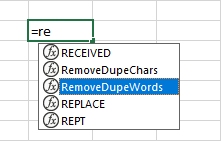
ઉદાહરણ તરીકે, A2 માંથી અલ્પવિરામ અને સ્પેસ દ્વારા અલગ કરાયેલા ડુપ્લિકેટ શબ્દોને કાઢી નાખવા માટે, B2 માં નીચેનું સૂત્ર દાખલ કરો, અને પછી તેને જરૂરી હોય તેટલા કોષો દ્વારા નીચે ખેંચો:
=RemoveDupeWords(A2, ", ")
પરિણામે, તમારી પાસે અનન્ય શબ્દો અથવા સબસ્ટ્રિંગની સૂચિ હશે જે <વડે અલગ કરેલ હશે. 17>અલ્પવિરામ અને જગ્યા :
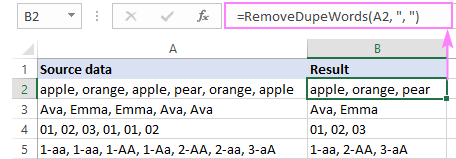
જો તમે અલ્પવિરામથી અલગ કરેલી સૂચિ મેળવવા માંગતા હો, તો સીમાંકન માટે માત્ર અલ્પવિરામ નો ઉપયોગ કરો :
=RemoveDupeWords(A2, ",")

જો તમારો સ્રોત ડેટા જગ્યા દ્વારા અલગ કરવામાં આવ્યો હોય, તો બીજી દલીલ " " હોવી જોઈએ અથવા અવગણવામાં આવે છે:
=RemoveDupeWords(A2)
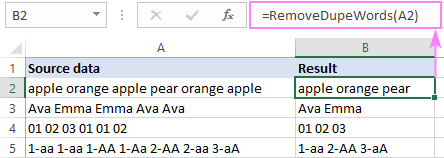
કોઈપણ અન્ય એક્સેલ ફંક્શનની જેમ, જ્યારે સ્રોત ડેટા બદલાય ત્યારે અમારું UDF આપમેળે પુનઃગણતરી કરે છે, તેથી તમારા પરિણામો હંમેશા અદ્યતન રહેશે.
એક જ સમયે બહુવિધ કોષોમાંથી ડુપ્લિકેટ ટેક્સ્ટને કાઢી નાખવા માટે VBA મેક્રો
જો તમે એક જ વારમાં બહુવિધ કોષોમાંથી પુનરાવર્તિત ટેક્સ્ટને દૂર કરવા માંગતા હો, તો પછી તમે RemoveDupeWords ફંક્શનને કૉલ કરી શકો છો. મેક્રોની અંદર m. આ કિસ્સામાં, સીમાંકન હાર્ડકોડ કરેલું છે, અને તમારે જ્યારે પણ સીમાંકન બદલાશે ત્યારે મેક્રોનો કોડ અપડેટ કરવો પડશે. વૈકલ્પિક રીતે, તમે સૌથી સામાન્ય સીમાંકકો, કહો, સ્પેસ, અલ્પવિરામ, અથવા અલ્પવિરામ અને જગ્યા માટે થોડા કોડ ભિન્નતા લખી શકો છો અને તમારા મેક્રોને અર્થપૂર્ણ નામો આપી શકો છો, દા.ત. RemoveDupesDelimSpace .
મેક્રોનો કોડ નીચે મુજબ છે:
Application.Selection cell.Value = RemoveDupeWords(cell.Value, ", " ) નેક્સ્ટ એન્ડ સબઉપરના કોડમાં, સીમાંકક એ અલ્પવિરામ છે અને જગ્યા . અલગ સીમાંકનો ઉપયોગ કરવા માટે, ", " ને આ કોડ લાઇનમાં અન્ય અક્ષર(ઓ) થી બદલો:
cell.Value = RemoveDupeWords(cell.Value, ", ")
નોંધ. મેક્રો કામ કરે તે માટે, તેનો કોડ અને RemoveDupeWords ફંક્શનનો કોડ સમાન મોડ્યુલ પર મૂકવો આવશ્યક છે.
મેક્રોનો ઉપયોગ કેવી રીતે કરવો
તમારી પોતાની વર્કબુકમાં મેક્રોનો કોડ દાખલ કરો અથવા કોડ સાથે અમારી સેમ્પલ વર્કબુક ખોલો અને પછી મેક્રો ચલાવવા માટે નીચેના પગલાંઓ કરો.
- કોષોની શ્રેણી પસંદ કરો કે જેમાંથી તમે પુનરાવર્તિત ટેક્સ્ટને દૂર કરવા માંગો છો.
- મેક્રો સંવાદ બોક્સ ખોલવા માટે Alt + F8 દબાવો.
- મેક્રોની સૂચિમાં, RemoveDupeWords2 પસંદ કરો.
- ચલાવો ક્લિક કરો.
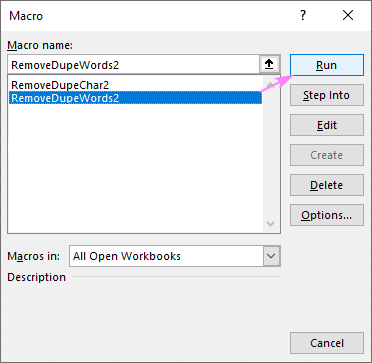
વધુ વિગતો માટે, કૃપા કરીને કેવી રીતે કરવું તે જુઓ Excel માં મેક્રો ચલાવો.
નોંધ. કારણ કે મેક્રોની ક્રિયા પૂર્વવત્ કરી શકાતી નથી , અમે મેક્રોનો ઉપયોગ કરતા પહેલા તમારી વર્કબુકને સાચવવાની ભારપૂર્વક ભલામણ કરીએ છીએ. આ રીતે, જો કંઇક ખોટું થાય, તો તમે ફક્ત વર્કબુકને બંધ કરીને ફરીથી ખોલી શકો છો, અને તમે જ્યાં હતા ત્યાં જ પાછા આવી જશો. અથવા તમે ફક્ત વર્કશીટ(ઓ)ની એક નકલ બનાવી શકો છો જે મેક્રોથી પ્રભાવિત થઈ શકે છે.
કોષમાં ડુપ્લિકેટ અક્ષરો કેવી રીતે દૂર કરવા
સમસ્યા : તમારી પાસે કોષમાં સમાન અક્ષરની બહુવિધ ઘટનાઓ છે, જ્યારે દરેકકોષમાં આપેલ અક્ષરની માત્ર એક જ ઘટના હોવી જોઈએ.
સોલ્યુશન : કસ્ટમ વપરાશકર્તા-નિર્ધારિત કાર્ય અથવા VBA મેક્રો.
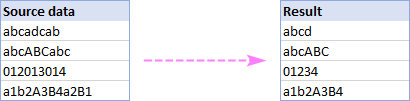
પુનરાવર્તિત અક્ષરો કાઢી નાખવા માટે વપરાશકર્તા-વ્યાખ્યાયિત કાર્ય
કોષમાં માત્ર પ્રથમ ઘટનાઓને જાળવતા ડુપ્લિકેટ અક્ષરોને દૂર કરવા માટે, તમે નીચેના વપરાશકર્તા-વ્યાખ્યાયિત કાર્યનો ઉપયોગ કરી શકો છો, જેનું નામ RemoveDupeChars :
ફંક્શન દૂર કરોDupeChars(ટેક્સ્ટ એ સ્ટ્રિંગ) ) જો શબ્દકોષ નથી. અસ્તિત્વમાં છે(ચાર) તો પછી શબ્દકોશ. ચાર ઉમેરો, કંઈ નહીં પરિણામ = પરિણામ & char End જો નેક્સ્ટ RemoveDupeChars = પરિણામ સેટ કરો શબ્દકોશ = કંઈ અંત નથી ફંક્શનતમારી વર્કબુકમાં ફંક્શનનો કોડ દાખલ કરવા માટે, પગલાંઓ અગાઉના ઉદાહરણની જેમ જ છે.
RemoveDupeChars ફંક્શન સિન્ટેક્સ
આ કસ્ટમ ફંક્શનનું વાક્યરચના શક્ય તેટલું સરળ છે - માત્ર એક દલીલ જરૂરી છે:
RemoveDupeChars(ટેક્સ્ટ)જ્યાં ટેક્સ્ટ એ સ્ટ્રિંગ અથવા સેલ છે જેમાંથી તમે ઈચ્છો છો ડુપ્લિકેટ અક્ષરો દૂર કરવા માટે.
ફંક્શન કેસ-સેન્સિટિવ છે અને લોઅરકેસ અને અપરકેસ અક્ષરોને અલગ-અલગ અક્ષરો તરીકે વર્તે છે.
RemoveDupeChars ફંક્શનનો ઉપયોગ કેવી રીતે કરવો
અમે RemoveDupeWords ના ઉપયોગ વિશે જે કહ્યું તે બધું RemoveDupeChars માટે સાચું છે. તેથી, ગયા વિનાસિદ્ધાંતમાં ઘણું વધારે છે, ચાલો સીધા ઉદાહરણ પર જઈએ.
A2 માં શરૂ થતી કૉલમ Aમાંથી ડુપ્લિકેટ અક્ષરો કાઢી નાખવા માટે, B2 માં આ સૂત્ર દાખલ કરો અને તેને નીચે કૉપિ કરો:
=RemoveDupeChars(A2)
જેમ તમે નીચેની ઈમેજમાં જોઈ શકો છો, ફંક્શન અક્ષરો, અંકો અને વિશિષ્ટ પ્રતીકો સહિત વિવિધ પ્રકારના અક્ષરોને સફળતાપૂર્વક હેન્ડલ કરે છે:
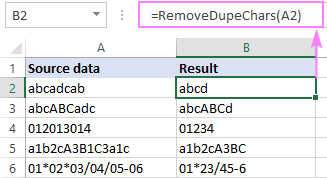
ટીપ. જો તમારા અક્ષરો અમુક ડિલિમિટર જેમ કે સ્પેસ, અલ્પવિરામ અથવા હાઇફન દ્વારા એકબીજાથી અલગ થયા હોય, તો પછી અગાઉના ઉદાહરણમાં બતાવ્યા પ્રમાણે RemoveDupeWords ફંક્શનનો ઉપયોગ કરો.
કોષમાંથી સમાન અક્ષરોને દૂર કરવા માટે VBA મેક્રો
જેમ કે RemoveDupeWords , RemoveDupeChars ફંક્શનને મેક્રોની અંદરથી પણ કૉલ કરી શકાય છે:
સાર્વજનિક Sub RemoveDupeChars2() Application.Selection cell.Value = RemoveDupeChars(cell.Value) માં દરેક કોષ માટે શ્રેણી તરીકે ડિમ સેલ કોડ.નોંધ. મેક્રો કામ કરે તે માટે, તેનો કોડ અને RemoveDupeChars UDF નો કોડ VBA એડિટરમાં સમાન મોડ્યુલ પર મૂકવો આવશ્યક છે.
મેક્રોનો ઉપયોગ કેવી રીતે કરવો
માની લઈએ કે તમે તમારી વર્કબુકમાં મેક્રોનો કોડ પહેલેથી જ દાખલ કર્યો છે અથવા કોડ ધરાવતી અમારી સેમ્પલ વર્કબુક ખોલી છે, આ રીતે મેક્રો લોંચ કરો.
- કોષોની શ્રેણી પસંદ કરો જેમાંથી તમે પુનરાવર્તિત અક્ષરો દૂર કરવા માંગો છો.
- મેક્રો સંવાદ ખોલવા માટે Alt + F8 દબાવોબોક્સ.
- મેક્રોની સૂચિમાં, RemoveDupeChars2 પસંદ કરો.
- ચલાવો ક્લિક કરો.
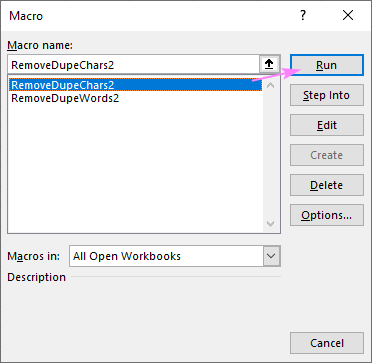
અલ્ટિમેટ સ્યુટ સાથે ડુપ્લિકેટ સબસ્ટ્રિંગ દૂર કરો
આ ટ્યુટોરીયલની શરૂઆતમાં, તે ઉલ્લેખ કરવામાં આવ્યો હતો કે માઇક્રોસોફ્ટ એક્સેલમાં કોષમાં ડુપ્લિકેટ્સને દૂર કરવા માટે ઇનબિલ્ટ સુવિધા નથી. પરંતુ અમારું અલ્ટીમેટ સ્યુટ કરે છે!
તમે તેને ડેડુપ ટેબ પર ડુપ્લિકેટ રીમુવર ડ્રોપ-ડાઉન મેનૂમાં શોધી શકો છો> જૂથ. જો તમારા એક્સેલમાં ડુપ્લિકેટ સબસ્ટ્રિંગ્સ દૂર કરો વિકલ્પ દેખાતો નથી, તો ખાતરી કરો કે તમારી પાસે અલ્ટીમેટ સ્યુટનું નવીનતમ સંસ્કરણ ઇન્સ્ટોલ કરેલ છે (એક મફત અજમાયશ અહીં ડાઉનલોડ કરી શકાય છે).
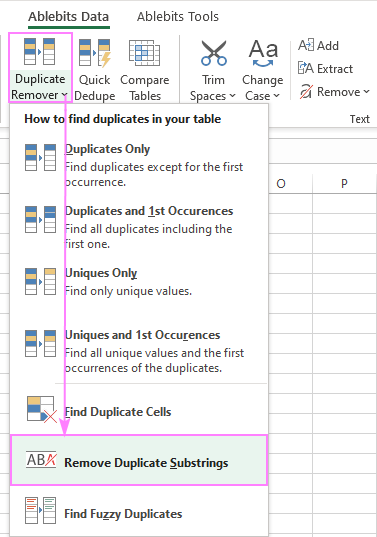
બહુવિધ કોષોમાંથી પુનરાવર્તિત શબ્દો અથવા ટેક્સ્ટને 5 સેકન્ડમાં દૂર કરવા માટે (એક સેકન્ડ પ્રતિ પગલું :), તમારે આ કરવાની જરૂર છે:
- તમારો સ્રોત ડેટા પસંદ કરો અને ડુપ્લિકેટ સબસ્ટ્રિંગ્સ ટૂલ દૂર કરો.
- ડિલિમિટર નો ઉલ્લેખ કરો.
- સતત સીમાંકરો ને એક (ડિફોલ્ટ) તરીકે ગણવા કે કેમ તે વ્યાખ્યાયિત કરો.
- કેસ-સંવેદનશીલ અથવા કેસ-સંવેદનશીલ શોધ કરવી કે કેમ તે પસંદ કરો.
- દૂર કરો ક્લિક કરો.
થઈ ગયું! VBA અથવા સૂત્રો સાથે કોઈ હલચલ નથી, માત્ર ઝડપી અને સચોટ પરિણામો.
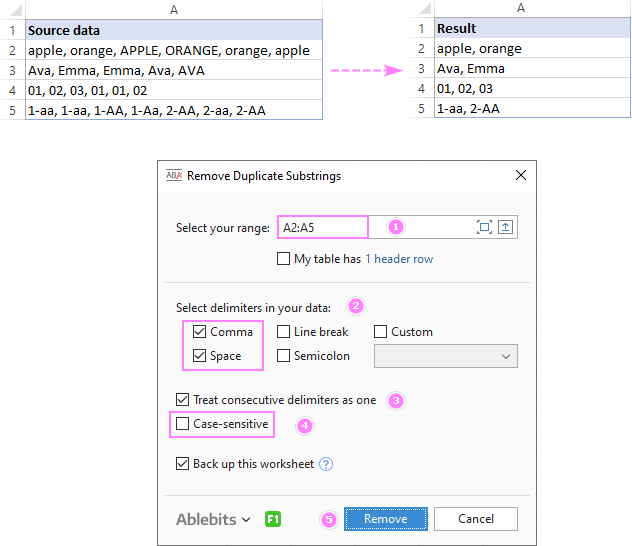
આ અદ્ભુત એડ-ઈન વિશે વધુ જાણવા માટે, કૃપા કરીને તેના હોમ પેજની મુલાકાત લો. અથવા તો વધુ સારું, નીચેનું મૂલ્યાંકન સંસ્કરણ ડાઉનલોડ કરો અને તેને અજમાવી જુઓ!
કોષમાં ડુપ્લિકેટ ટેક્સ્ટને આ રીતે દૂર કરવું.હું વાંચવા બદલ તમારો આભાર માનું છું અને આગામી અઠવાડિયે તમને અમારા બ્લોગ પર મળવાની આશા રાખું છું!
ઉપલબ્ધ ડાઉનલોડ્સ
સેલમાં ડુપ્લિકેટ્સ દૂર કરવાના ઉદાહરણો (.xlsm ફાઇલ)
Ultimate Suite 14 -દિવસ પૂર્ણ-કાર્યકારી સંસ્કરણ (.exe ફાઇલ)

